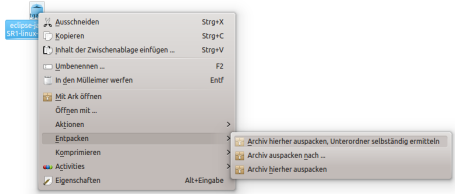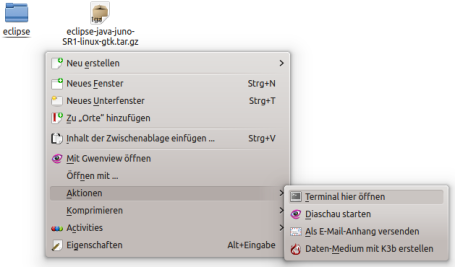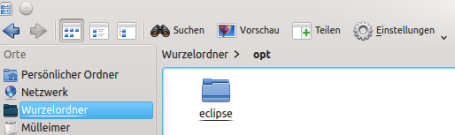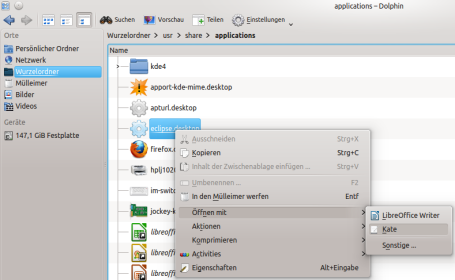Für Gewöhnlich lässt sich Eclipse ganz einfach über das Software-Center in Ubuntu oder die Muon-Programmverwaltung installieren, allerdings muss man sich dann mit einer etwas älteren Programm-Version begnügen. Ich möchte zeigen, wie man sich die aktuelle Version von Eclipse auf dem System einrichtet.
Als erstes muss man sich das aktuelle Eclipse auf der Seite eclipse.org herunterladen. In meinem Fall wäre es zum Beispiel das „Eclipse Classic 4.2.1“. Eclipse benötigt Java, daher sollte man überprüfen, ob eine Java-Version auf dem System installiert ist. Dazu öffnet man die Befehlskonsole bzw. Terminal und gibt den Befehl java -version ein. Wenn Java nicht installiert ist, bekommt man eine Meldung, dass Java in bestimmten Paketen gefunden werden kann. In dem Fall öffnet man das Software-Center (Ubuntu) oder die Muon-Programmverwaltung (in KDE), gibt in dem Suchfenster den Begriff „Java“ ein und installiert das OpenJDK Java… Paket. Nach einer erneuten Eingabe des Befehls java -version sollte eine Ausgabe ähnlich dem Screenshot erscheinen.
Als nächstes entpackt das heruntergeladene Eclipse, in dem ihr die tar.gz- Datei mit der rechten Maustaste anklickt und den Menüeintrag „Entpacken“ auswählt.
Öffnet jetzt wieder die Befehlskonsole. Dabei sollte man sich im Pfad befinden, in dem auch der entpackte Eclipse-Ordner liegt. dazu klickt ihr einfach mit der rechten Maustaste irgendwo auf eine Freie Fläche im Ordner.
Gebt den Befehl sudo mv eclipse /opt/ im Terminal ein und sobald danach gefragt wird euer System-Passwort. Der opt-Ordner ist in Linux für optionale Programme reserviert. Jetzt solltet ihr den zuvor entpackten eclipse-Ordner im opt-Verzeichnis des Wurzelordners wiederfinden.
Als nächstes brauchen wir ein Start-Icon für Eclipse, damit es zb. direkt aus der Symbolleiste gestartet werden kann. Erstellt dazu ein neue Textdatei und nennt sie eclipse.desktop. Die neue Datei wird wie zuvor der eclipse-Ordner verschoben, sie wandert in den Applications Ordner, in dem bereits einige Start-Icons liegen. Der Befehl dazu lautet sudo mv eclipse.desktop /usr/share/applications/. Wechselt jetzt in das „/usr/share/applications/“ Verzeichnis, und öffnet, die neue Datei zum Bearbeiten mit einem Texteditor.
Fügt folgenden Text ein und speichert die Änderung.
- [Desktop Entry]
- Name=Eclipse
- Type=Application
- Terminal=false
- Icon=/opt/eclipse/icon.xpm
- Comment=Integrated Development Environment
- NoDisplay=false
- Categories=Development;IDE
- Name[en]=eclipse.desktop
Nun ist das Start-Icon fertig und kann in die Startleiste kopiert und benutzt werden.
Die Beschreibung, wie man Eclipse in Linux einrichtet könnt ihr etwas anders und auf Englisch unter diesem Link finden.